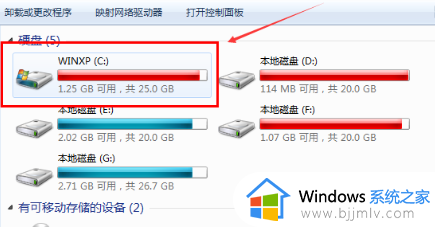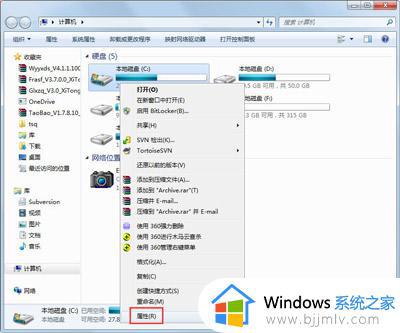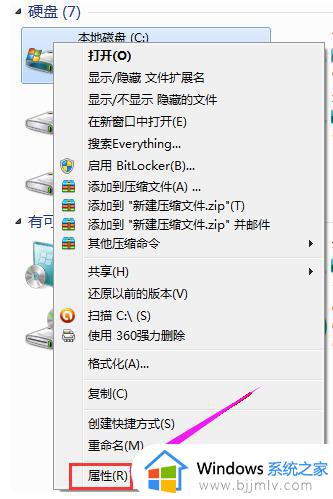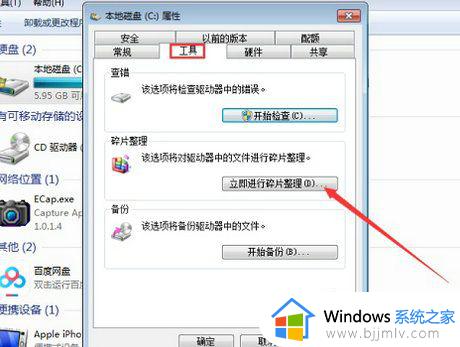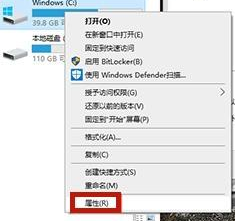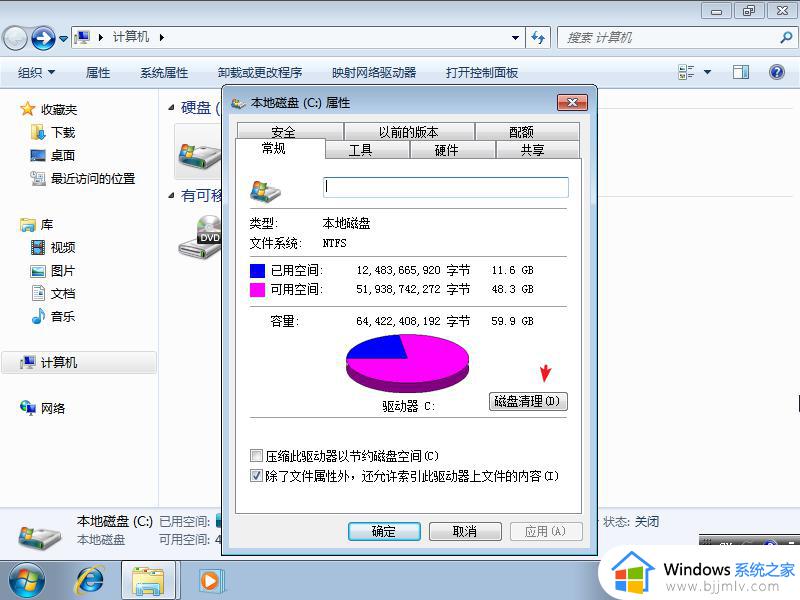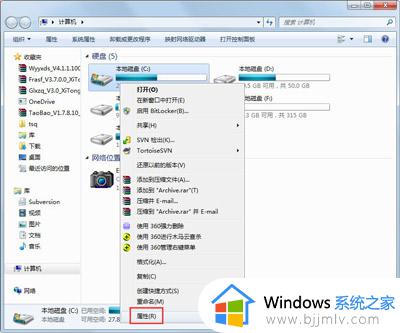win7系统电脑c盘满了怎么办 win7系统c盘太满了如何清理
更新时间:2023-04-26 13:33:21作者:runxin
在操作win7系统的时候,为了保证电脑内存的充足,用户需要定期对系统中的垃圾文件进行清理,可是有些用户在使用一段时间win7电脑之后,却发现系统中c盘内存出现饱满的情况,对此win7系统电脑c盘满了怎么办呢?下面小编就带来win7系统c盘太满了清理教程。
具体方法:
1.打开设备,右键点击“C盘”,并选取“属性”;
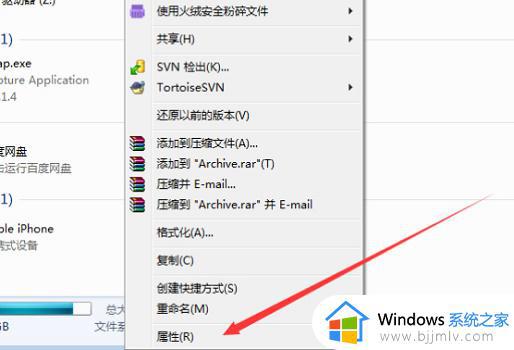
2.待新窗口弹出后,依次点击“工具”、“立即进行碎片整理”;
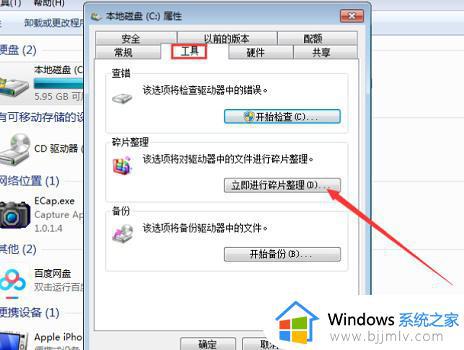
3.最后,选取C盘。在按下“磁盘碎片整理”按钮,系统就会对C盘进行分析,并进行整理。
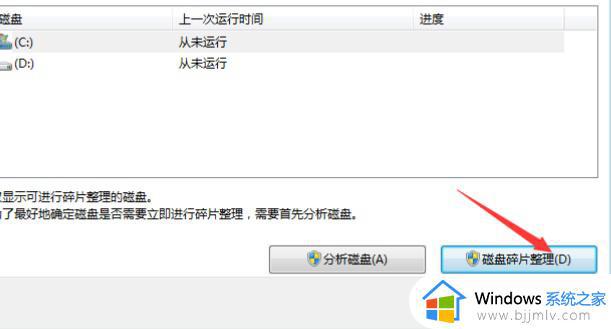
4、在C盘“属性”中,我们还可以在“常规”选项卡里选择“磁盘清理”。

5、然后勾选想要清理的内容,再点击下方确定即可。
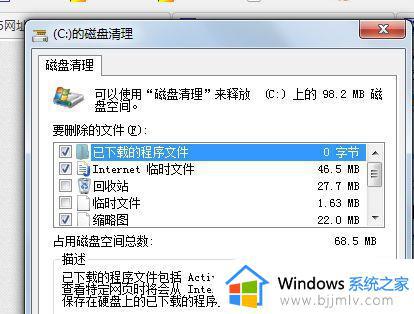
上述就是小编告诉大家的有关win7系统c盘太满了清理教程了,有需要的用户就可以根据小编的步骤进行操作了,希望能够对大家有所帮助。